Excelでデータの統計処理や計算を行う際、数値の二乗和を求めることがよくあります。そんなときに便利なのがSUMSQ関数です。SUMSQ関数を使えば、複数の数値を一度に二乗し、その和を簡単に計算することができます。この記事では、SUMSQ関数の基本的な使い方から、応用的な活用法までを詳しく解説します。
SUMSQ関数とは?
SUMSQ関数は、指定された数値やセル範囲内の数値を二乗し、その和を計算するための関数です。二乗とは、数値を自分自身で掛け合わせることを指し、例えば3の二乗は3 × 3 = 9です。SUMSQ関数は、データの分散や標準偏差などの計算に役立ちます。
SUMSQ関数の基本的な構文
=SUMSQ(数値1, [数値2], …)
- 数値1, 数値2, …: 二乗して合計したい数値やセル範囲を指定します。複数の数値や範囲を指定することが可能です。
SUMSQ関数の実際の例
例えば、セルA1に「2」、セルA2に「3」、セルA3に「4」が入力されているとします。これらの数値の二乗和を計算するには、次のようにSUMSQ関数を使います。
=SUMSQ(A1:A3)
この場合、29が返されます。
- 2² = 4
- 3² = 9
- 4² = 16
- 4 + 9 + 16 = 29
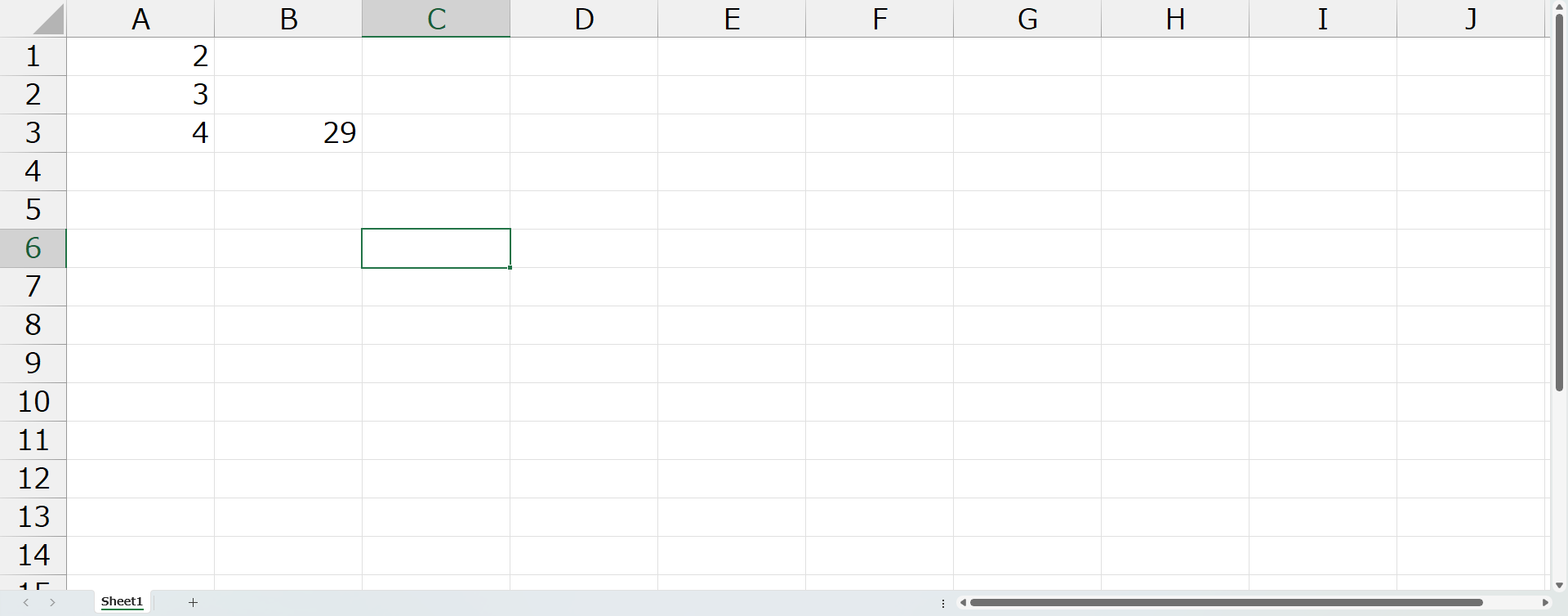
| A | B |
| 2 | |
| 3 | |
| 4 | =SUMSQ(A1:A3) → 29 |
SUMSQ関数の応用例
複数の数値を直接指定して二乗和を計算
SUMSQ関数では、数値を直接指定してその二乗和を計算することができます。たとえば、次のように入力すれば、5、6、7の二乗和が計算されます。
=SUMSQ(5, 6, 7)
この場合、結果は110となります。
- 5² = 25
- 6² = 36
- 7² = 49
- 25 + 36 + 49 = 110
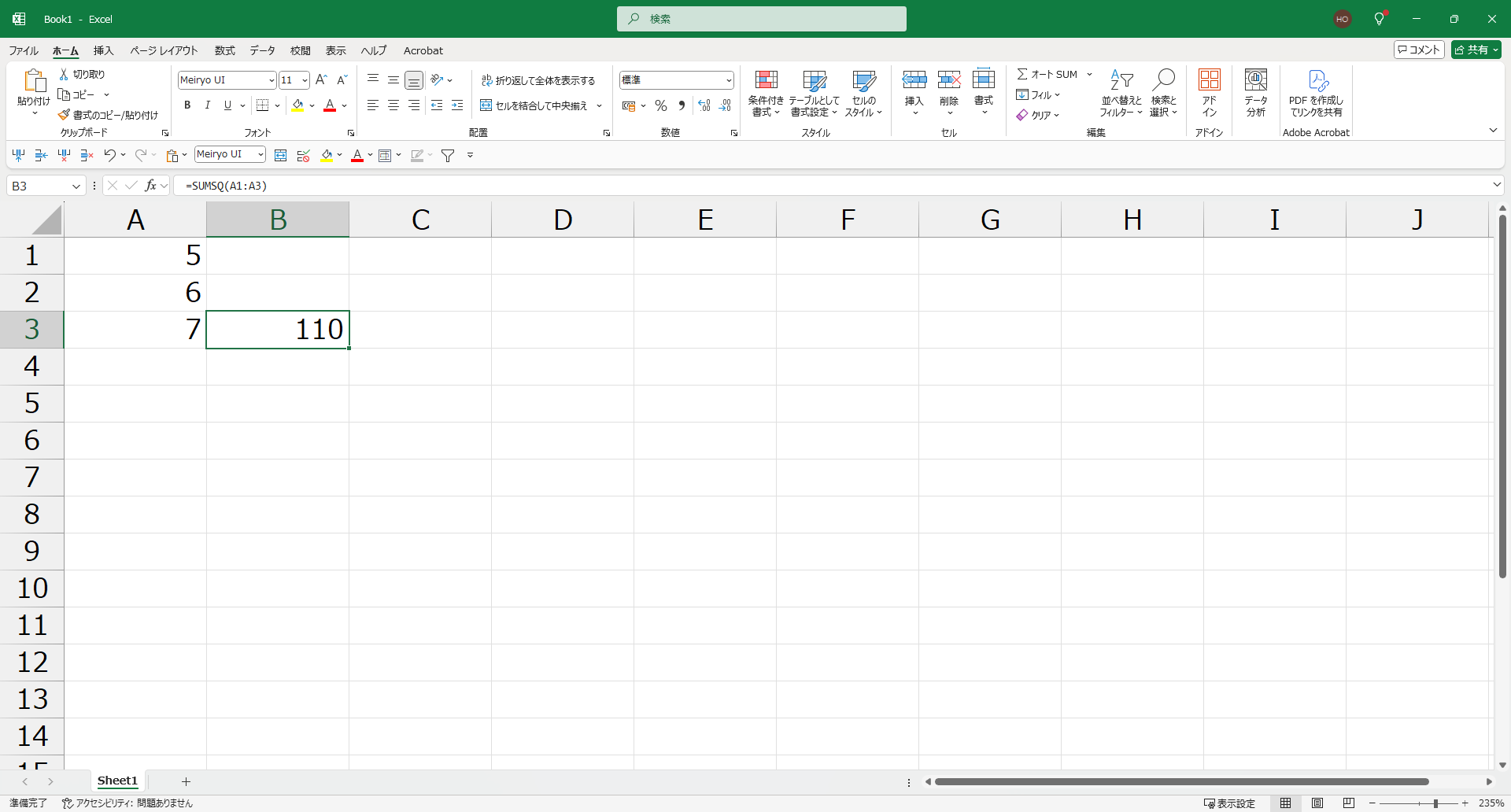
セル範囲を指定して二乗和を計算
複数のセル範囲に入力された数値の二乗和を計算することもできます。たとえば、A1からA5の数値の二乗和を求める場合は、次のように入力します。
=SUMSQ(A1:A5)
これにより、指定したセル範囲のすべての数値の二乗和が計算されます。
他の関数と組み合わせる
SUMSQ関数は、他の関数と組み合わせて使用することも可能です。たとえば、特定の条件を満たす数値の二乗和を計算したい場合、IF関数と組み合わせて条件付きの計算を行うことができます。
例えば、セルA1からA5までの数値のうち、値が正の数だけを対象に二乗和を計算するには、次のように入力します。
=SUMSQ(IF(A1:A5>0, A1:A5, 0))
これにより、正の数だけが二乗されてその和が計算されます(配列数式としてCtrl + Shift + Enterで確定します)。
下の図のように、A1からA5セルがすべて正の値だった場合は、
=SUMSQ(A1:A5)=55
=SUMSQ(IF(A1:A5>0, A1:A5, 0))=55
のどちらでもうまく計算できます。
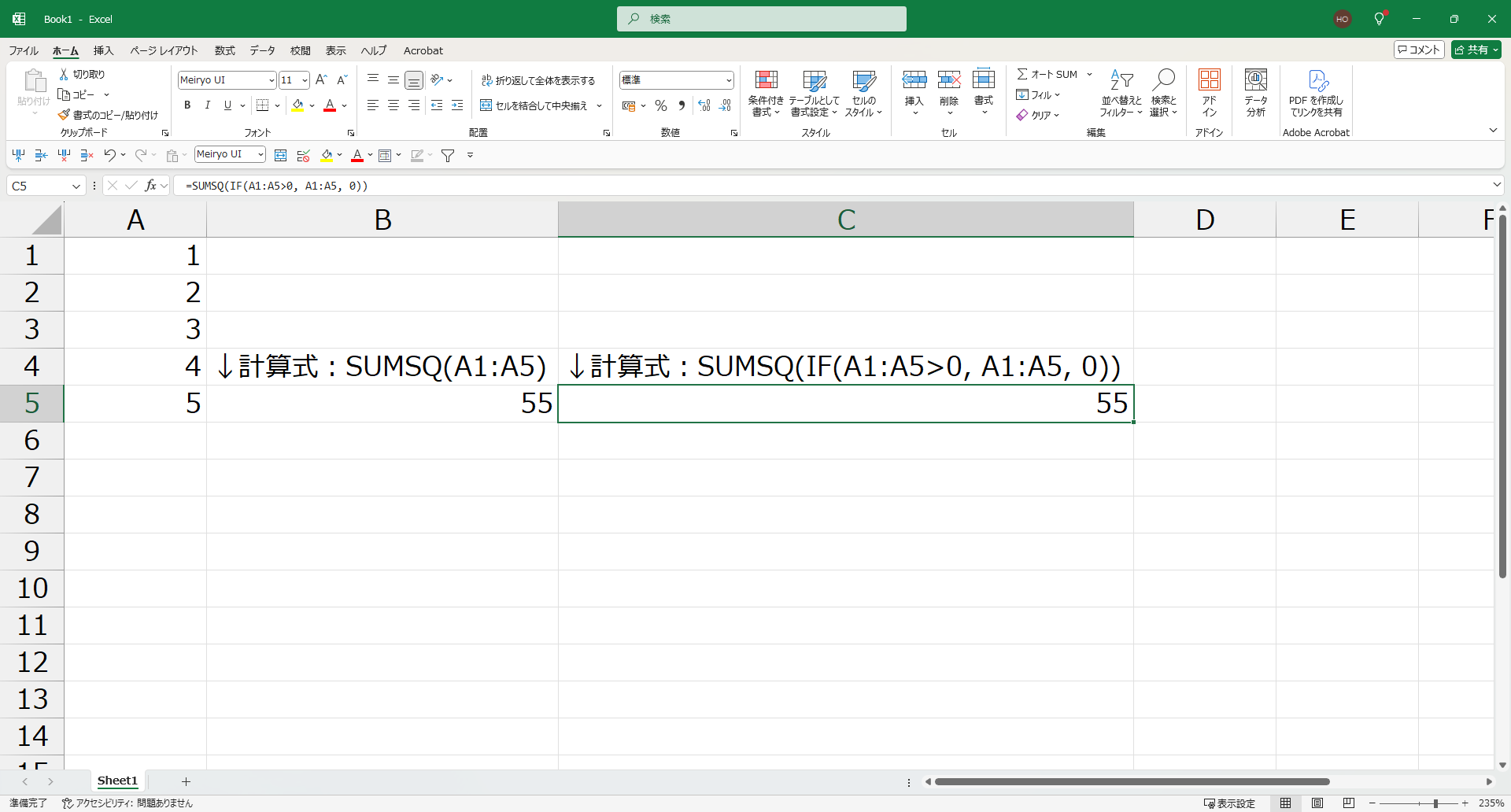
しかし、下の図のように、「1」を「-1」に変更した場合を見てみると、
=SUMSQ(A1:A5)=55
=SUMSQ(IF(A1:A5>0, A1:A5, 0))=54
となっています。
正解は
=SUMSQ(IF(A1:A5>0, A1:A5, 0))=54
です。
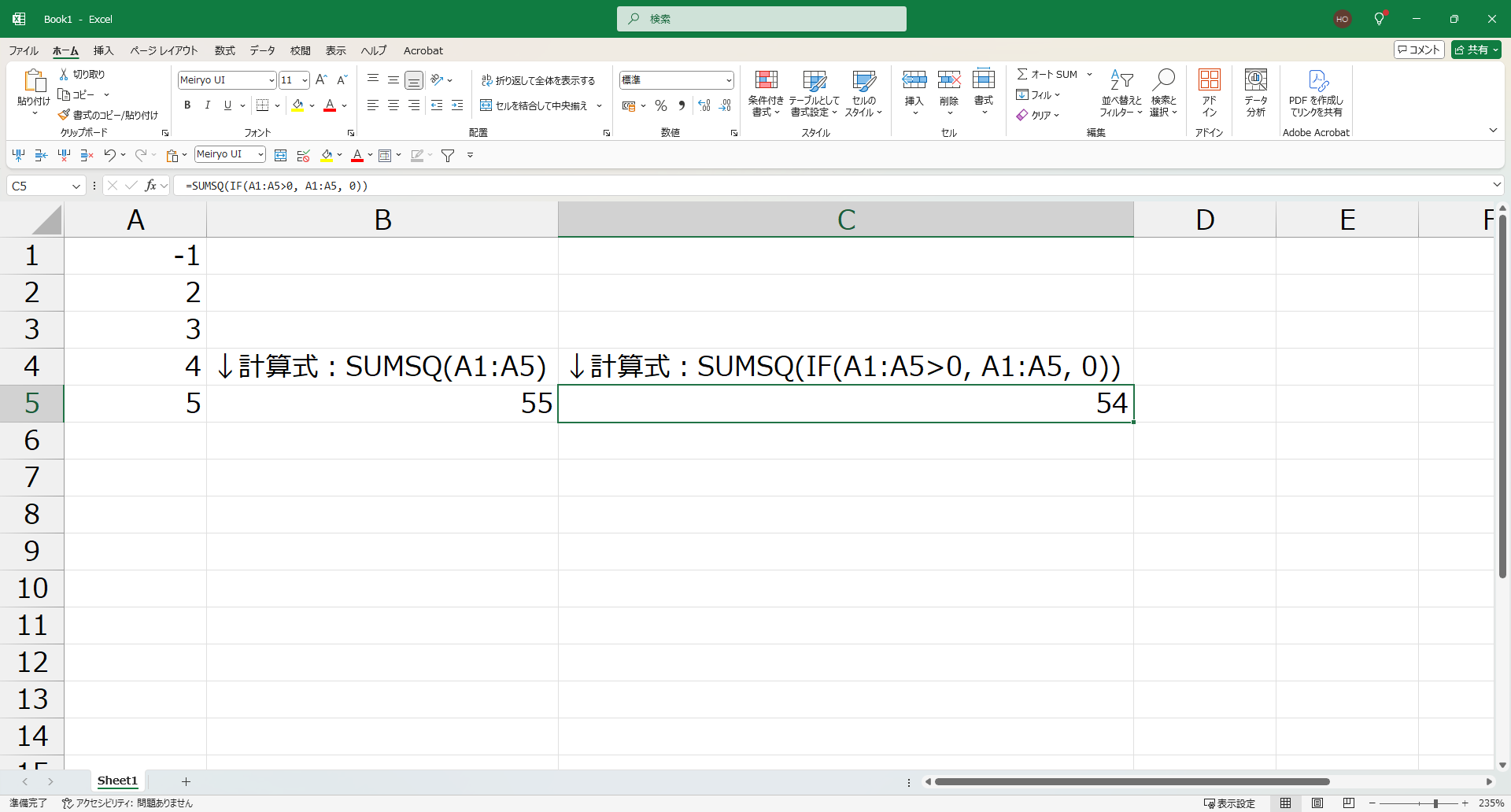
つまり、=SUMSQ(A1:A5)では負の値が誤って入り込んでしまった場合に、計算値が間違ってしまうリスクがあるのです。
条件付きで範囲の二乗和を計算
SUMSQ関数は、条件付きで数値の二乗和を計算する際に、条件付きの数式と組み合わせることができます。例えば、範囲B1
の中で、セルA1
の数値が「50」以上の場合にのみ、その二乗和を計算したい場合は、次のように入力します。
=SUMSQ(IF(A1:A5>=50, B1:B5, 0))
これにより、条件に一致するセルの二乗和が計算されます。
SUMSQ関数の便利な豆知識
二乗和を手動で計算するのとSUMSQ関数の違い
二乗和を手動で計算する場合、各セルの値を二乗してから合計する必要があります。例えば、次のように個別に計算することも可能です。
=A1^2 + A2^2 + A3^2
しかし、SUMSQ関数を使えば、次のようにして同じ結果を簡単に得ることができます。
=SUMSQ(A1:A3)
このように、SUMSQ関数を使うことで、計算がより簡単かつ効率的になります。
空白セルや文字列は無視される
SUMSQ関数では、指定した範囲に空白セルや文字列が含まれていても、それらは無視され、数値だけが二乗されて合計されます。これにより、数値以外のデータが混在していても問題なく計算が行えます。
数式内での再利用
SUMSQ関数は、他の計算式の一部として使用することもできます。例えば、データの分散を手動で計算する場合、各データ点の二乗和を求めるのにSUMSQ関数を活用することができます。
データ分析や統計計算に役立つ
SUMSQ関数は、データ分析や統計計算において、分散や標準偏差の計算に役立ちます。例えば、データの二乗和を使って標準偏差を手動で計算する際に活用できます。こうした数値処理にSUMSQ関数を組み込むことで、計算の効率が向上します。
SUMSQ関数のよくあるエラーと対処法
#VALUE!エラー
#VALUE!エラーは、指定したセルに無効なデータ(数値以外のデータ)が含まれている場合に発生します。SUMSQ関数は数値データのみを処理できるため、計算範囲内に適切な数値が入力されているか確認しましょう。
計算結果が想定外の値になる
指定した範囲に0や負の数が含まれている場合、これらの値も二乗されて計算されます。0はそのまま0のままで扱われ、負の数も二乗されるため、結果として正の数になります。この点を考慮して、計算結果を確認しましょう。
まとめ
ExcelのSUMSQ関数は、指定された範囲や数値の二乗和を簡単に計算するための強力なツールです。データ分析や統計処理で役立つだけでなく、条件付きの計算や他の関数との組み合わせで、柔軟な数値処理が可能です。SUMSQ関数を使いこなして、Excelでの数値計算を効率化し、正確なデータ分析を行いましょう!





